1、打开word2007,进入其主界面;
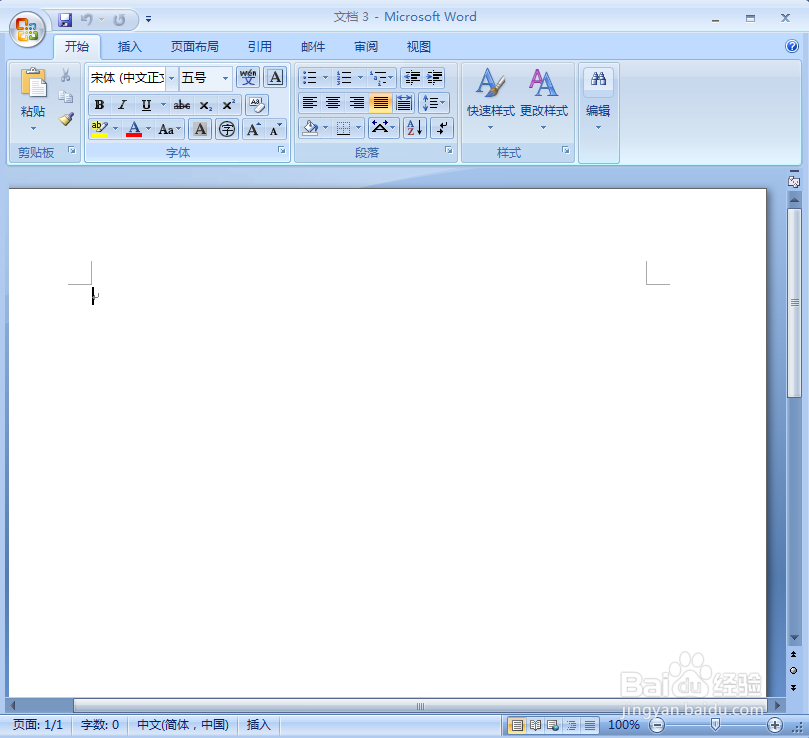
2、点击插入,选择形状工具的左弧形箭头;
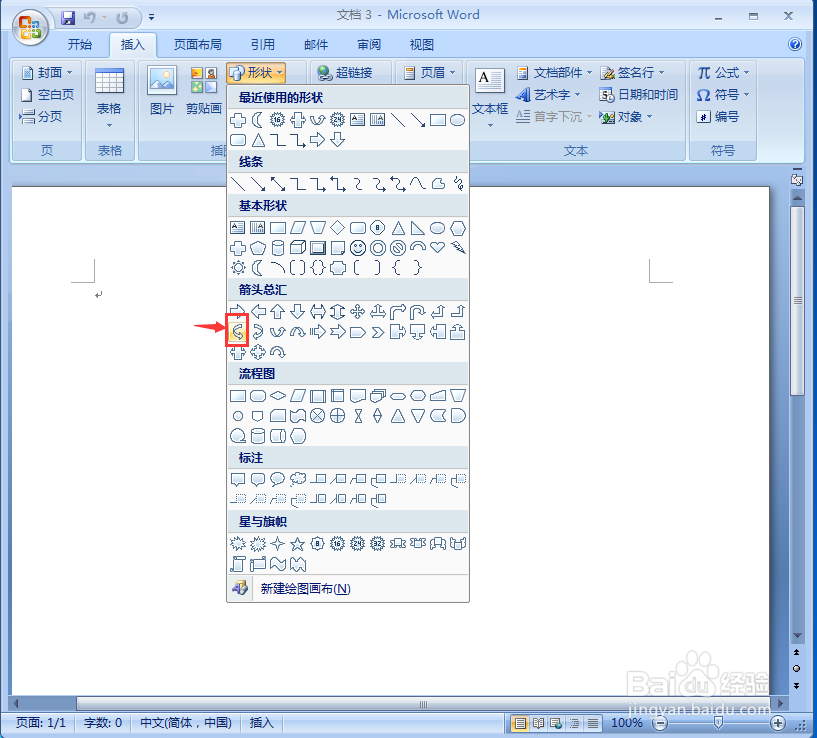
3、按下鼠标左键不放,拖动鼠标,画出一个左弧形箭头;

4、点击形状填充,选择浅绿色;

5、点击渐变,选择添加一种渐变样式;
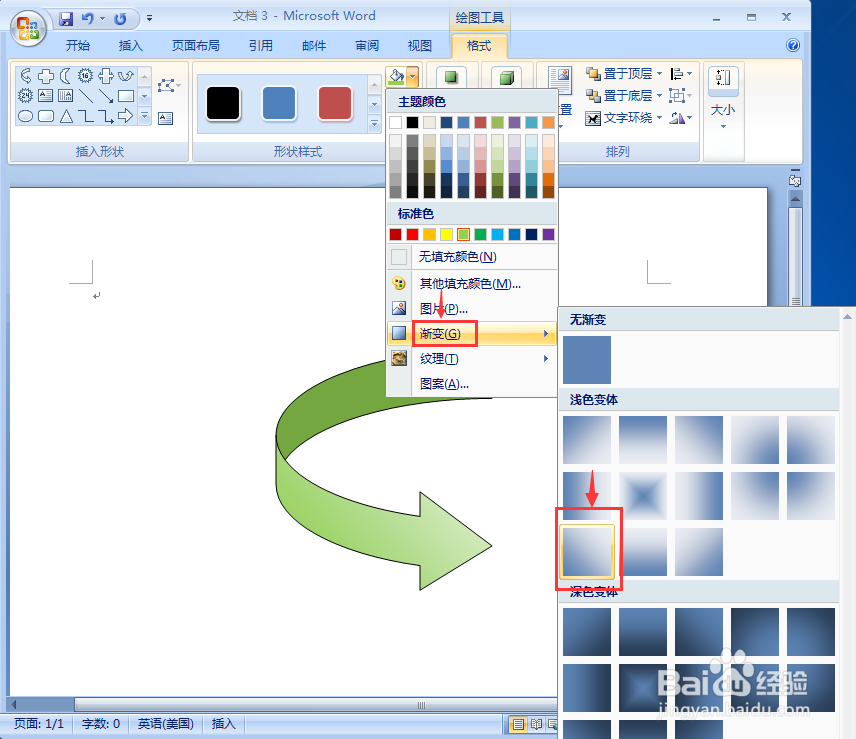
6、点击阴影效果,选择阴影样式3;
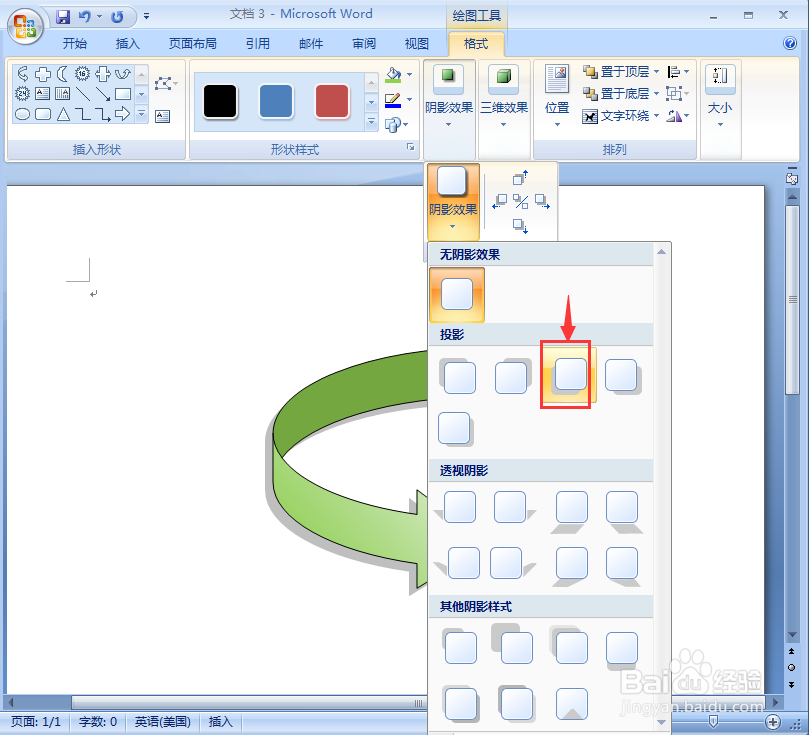
7、我们就给左弧形箭头添加了浅绿渐变和阴影。

时间:2024-11-04 02:18:18
1、打开word2007,进入其主界面;
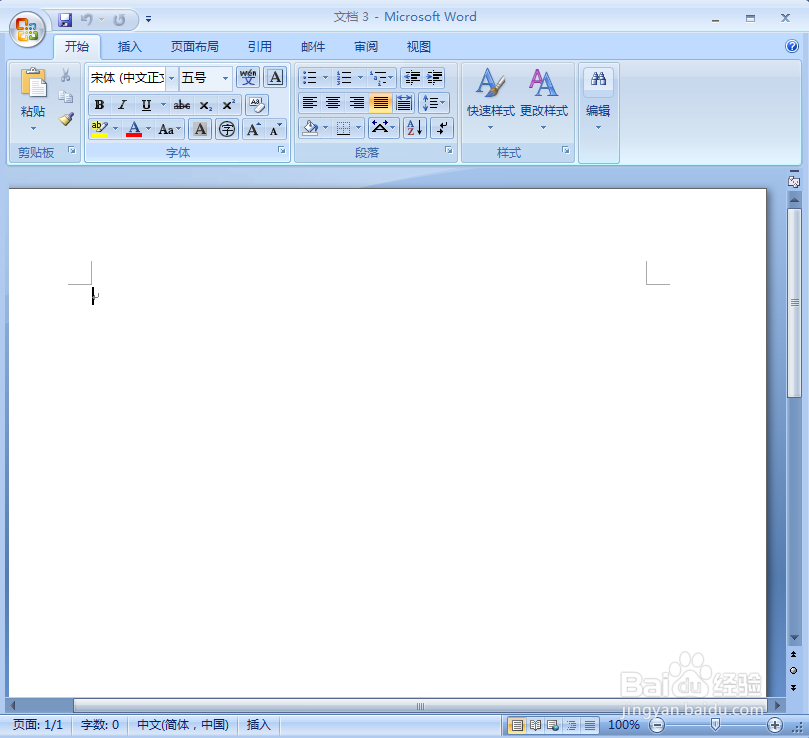
2、点击插入,选择形状工具的左弧形箭头;
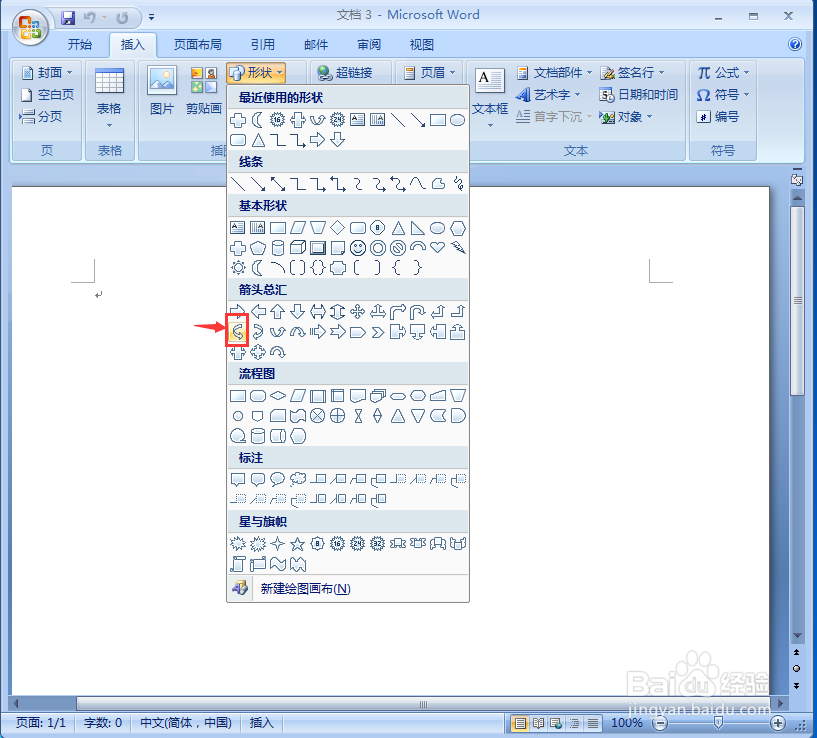
3、按下鼠标左键不放,拖动鼠标,画出一个左弧形箭头;

4、点击形状填充,选择浅绿色;

5、点击渐变,选择添加一种渐变样式;
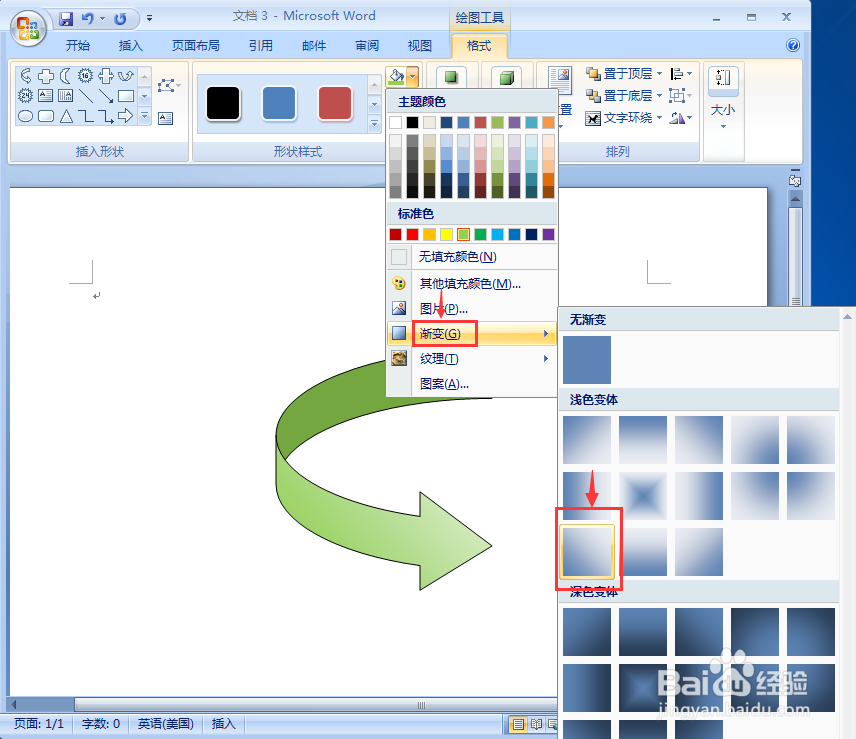
6、点击阴影效果,选择阴影样式3;
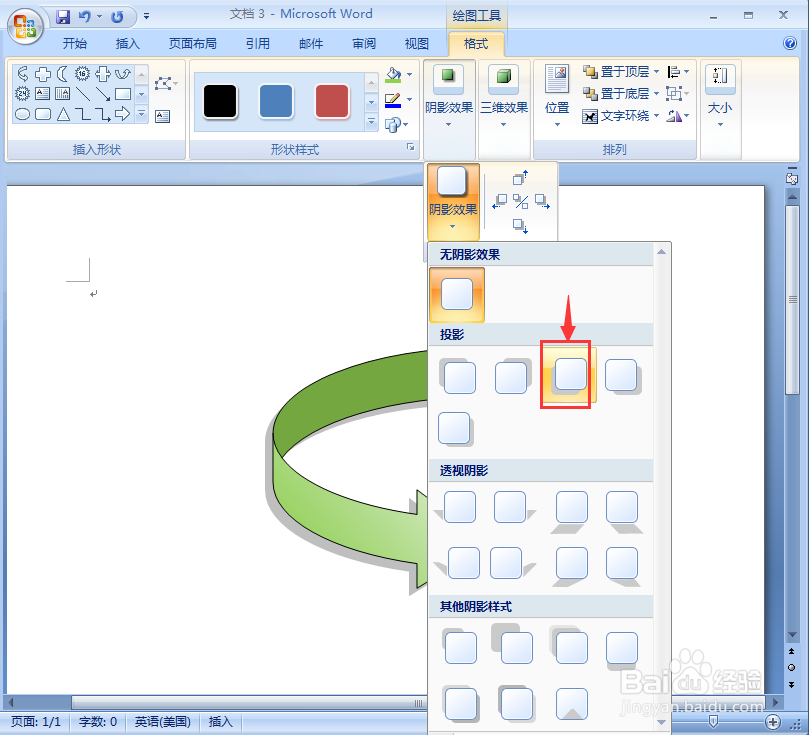
7、我们就给左弧形箭头添加了浅绿渐变和阴影。

